
பெரும்பாலான நவீன பயனர்கள் ஒரு தனிப்பட்ட கணினி மட்டும் இல்லை, ஆனால் பாக்கெட் புகைப்படங்கள் மற்றும் கேம்கோடர்களாக பயன்படுத்தப்படும் மொபைல் சாதனங்கள், படங்கள் மற்றும் ஆவணங்கள் மற்றும் இசை வீரர்களுடன் பணிபுரியும் கருவிகள். ஒரு சிறிய சாதனத்திலிருந்து ஒரு PC க்கு கோப்புகளை மாற்றுவதற்கு, இந்த இரண்டு சாதனங்களை எவ்வாறு இணைக்க வேண்டும் என்பதை அறிய வேண்டும். இதை எடுத்து இந்த கட்டுரையைப் பற்றி பேசவும்.
PC க்கு மொபைல் சாதனத்தை எவ்வாறு இணைக்க வேண்டும்
ஒரு USB கேபிள், மற்றும் வயர்லெஸ் மற்றும் வயர்லெஸ் ஆகியவற்றைப் பயன்படுத்தி மூன்று பேர் உள்ளனர் - தொலைபேசி அல்லது டேப்லெட்டைப் பயன்படுத்துவதன் மூலம் ப்ளூடூத். அவர்கள் அனைவருக்கும் தங்கள் நன்மைகள் மற்றும் குறைபாடுகள் உள்ளனர். அடுத்து, எல்லா விருப்பங்களையும் மேலும் விரிவாக ஆய்வு செய்வோம்.முறை 1: USB கேபிள்
இரண்டு சாதனங்களை இணைக்க எளிதான வழி, மைக்ரோ-யூ.எஸ்.பி இணைப்புடன் ஒரு முடிவிலும் நிலையான USB க்கும் வழக்கமான கேபிள் ஆகும். இணைப்பாளர்களை குழப்பமுடியாதது - தொலைபேசிக்கு முதலில் இணைக்கிறது, மற்றும் கணினிக்கு இரண்டாவது. எனவே, Android இணைப்பு USB வழியாக ஒரு கணினி போல் எப்படி கருதப்படுகிறது.

பிசி இணைக்கும் பிறகு, புதிய சாதனம் வரையறுக்க வேண்டும், இது ஒரு சிறப்பு சமிக்ஞை மற்றும் பணிப்பட்டியில் பாப்-அப் குறிப்பை குறிக்கும். சாதனம் "கணினி" கோப்புறையில் தோன்றும், இது ஒரு வழக்கமான நீக்கக்கூடிய கேரியருடன், அதைப் பணிபுரியும் சாத்தியமாகும்.
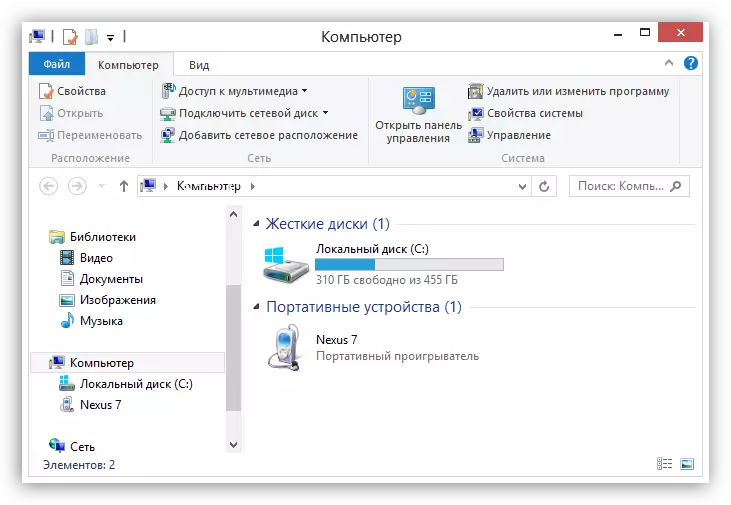
பி.சி. க்கு ஒரு கடினமான "பிணைப்பு" ஸ்மார்ட்போன் ஆகும். எனினும், அது அனைத்து கேபிள் நீளம் சார்ந்துள்ளது. பெரும்பாலான சந்தர்ப்பங்களில், இது குறுகிய காலத்தில், குறுகிய கம்பி வழியாக அனுப்பும் போது, இணைப்பு மற்றும் தரவு ஆகியவற்றின் சாத்தியமான இழப்பு மூலம் கட்டளையிடப்பட்டுள்ளது.
யூ.எஸ்.பி இன் நன்மைகள் அதிக ஸ்திரத்தன்மையில் உள்ளன, இது பெரிய அளவிலான தகவல்களை, மொபைல் சாதனத்தின் ஒருங்கிணைந்த நினைவகத்திற்கான அணுகல் கிடைக்கும், அதேபோல் இணைக்கப்பட்ட சாதனத்தை ஒரு வெப்கேம் அல்லது மோடமைப் பயன்படுத்துவதற்கான சாத்தியக்கூறுகளையும் வழங்குகிறது.
இயல்பான செயல்பாட்டிற்கு, சாதனங்கள் வழக்கமாக இயக்கிகளின் நிறுவலின் வடிவில் கூடுதல் செயல்களை செய்ய தேவையில்லை. சில சந்தர்ப்பங்களில், தொலைபேசி அல்லது மாத்திரை மீது, இணைப்பு வலுக்கட்டாயமாக இருக்கும்படி கட்டாயப்படுத்தப்பட வேண்டும்
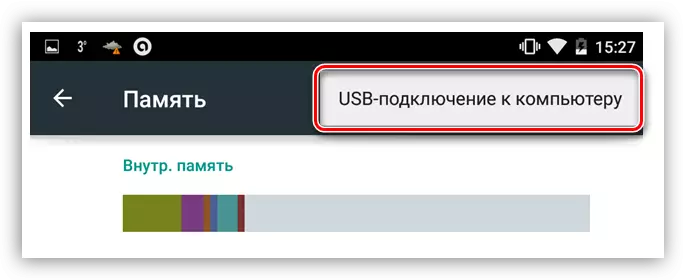
மற்றும் எந்த தரத்தை அது பயன்படுத்த வேண்டும் தேர்வு.
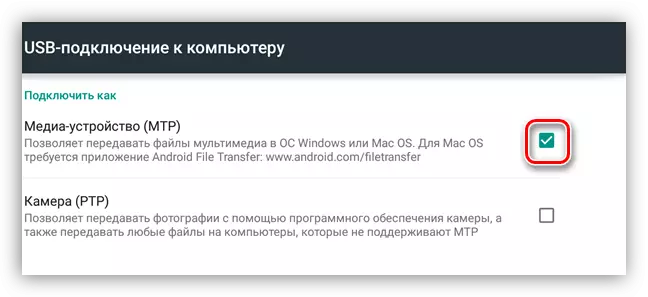
அதற்குப் பிறகு, நீங்கள் வேலை தொடங்கலாம்.
முறை 2: Wi-Fi.
Wi-Fi ஐ பயன்படுத்தி ஒரு மொபைல் சாதனத்தை இணைக்க, அதனுடன் தொடர்புடைய அடாப்டர் முதலில் தேவைப்படும். அனைத்து மடிக்கணினிகளில், அவர் ஏற்கனவே தற்போது உள்ளது, ஆனால் அது டெஸ்க்டாப் இயந்திரங்கள் மற்றும் மேல் மதர்போர்டுகளில் மிகவும் அரிதாக உள்ளது, எனினும், PC களுக்கு தனி தொகுதிகள் உள்ளன. இணைப்பு அமைக்க, இரண்டு சாதனங்கள் ஒரு வயர்லெஸ் நெட்வொர்க்குடன் இணைக்கப்பட வேண்டும், இது உள்ளூர் ஐபி முகவரிகளைப் பயன்படுத்தி தரவை அனுப்ப அனுமதிக்கும்.
Wi-Fi இரண்டு வழியாக இணைக்கும் மினுஸ்: தகவல்தொடர்பு ஒரு எதிர்பாராத முறிவு சாத்தியம், பல காரணங்களால் ஏற்படலாம், அதே போல் கூடுதல் மென்பொருளை நிறுவ வேண்டிய அவசியம். நன்மை அதிகபட்ச இயக்கம் மற்றும் சாதனம் பயன்படுத்த திறன் (இணைப்பு நிறுவப்பட்ட அனைத்து நேரம்) நோக்கத்திற்காக.
மேலும் காண்க:
ஒரு லேப்டாப்பில் Wi-Fi ஐ திருப்புவதன் மூலம் சிக்கலை நாங்கள் தீர்க்கிறோம்
ஒரு மடிக்கணினி மீது Wi-Fi அணுகல் புள்ளியில் சிக்கல்களை தீர்க்கும்
PC ஐ தொலைபேசியை இணைப்பதற்கான நிரல்கள் பலவற்றிற்கும், அவை அனைத்தும் உலாவியின் மூலம் சாதனத்தின் நிறுவல் மற்றும் அடுத்தடுத்த ரிமோட் கட்டுப்பாட்டைக் குறிக்கின்றன. கீழே சில எடுத்துக்காட்டுகள் கொடுக்கிறோம்.
- FTP சேவையகம். நாடக சந்தையில் இந்த பெயருடன் பயன்பாடுகள் நிறைய உள்ளன, தேடலுக்கான தொடர்புடைய கோரிக்கையை உள்ளிடவும்.
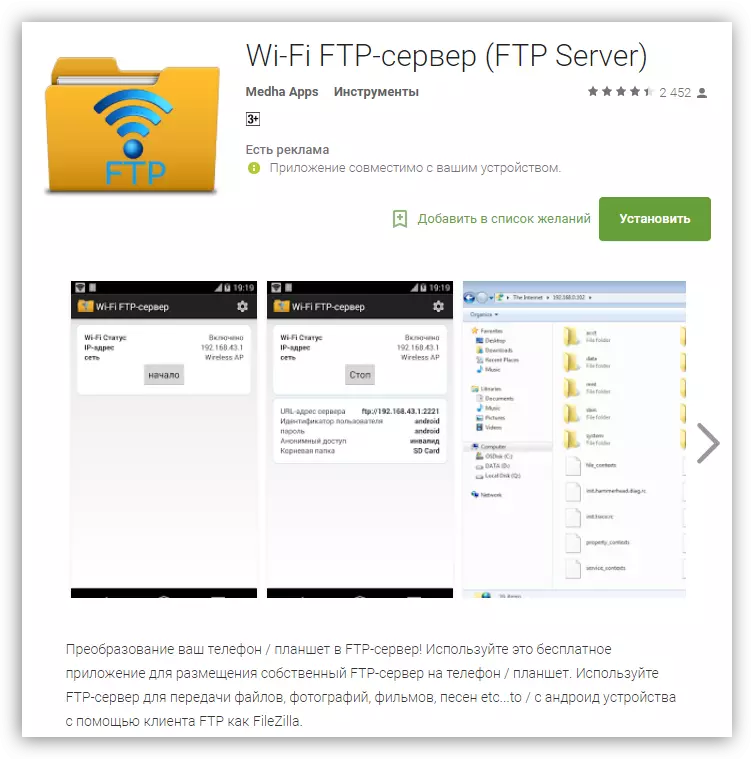
- Airdroid, TeamViewer, WiFi கோப்பு பரிமாற்றம், என் தொலைபேசி எக்ஸ்ப்ளோரர் மற்றும் அவர்களுக்கு ஒத்த. இந்த நிரல்கள் நீங்கள் தொலைபேசி அல்லது டேப்லெட்டைக் கட்டுப்படுத்த அனுமதிக்கின்றன - மாற்றங்களை மாற்றவும், தகவலைப் பெறவும், கோப்புகளை அனுப்பவும்.
மேலும் வாசிக்க:
தொலை Android.
ஒரு கணினியுடன் Android ஐ ஒத்திசைக்க எப்படி
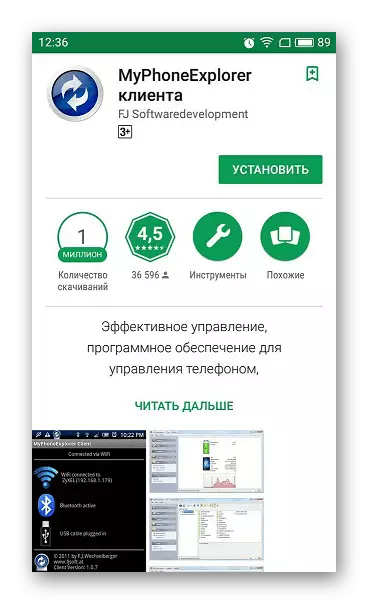
முறை 3: ப்ளூடூத்
USB கேபிள் இல்லை என்றால் இந்த இணைப்பு முறை பயனுள்ளதாக இருக்கும், மற்றும் வயர்லெஸ் நெட்வொர்க்குடன் இணைக்க வாய்ப்பு இல்லை. ப்ளூடூத் அடாப்டர்களுடன் நிலைமை Wi-Fi உடன் அதே போல் உள்ளது: ஒரு பொருத்தமான தொகுதி ஒரு கணினி அல்லது மடிக்கணினி மீது இருக்க வேண்டும். Bluetooth வழியாக தொலைபேசியை இணைப்பது கீழே உள்ள இணைப்புகளில் கிடைக்கும் கட்டுரைகளில் விவரிக்கப்பட்டுள்ள நிலையான முறையால் மேற்கொள்ளப்படுகிறது. அனைத்து செயல்களையும் செய்த பிறகு, சாதனம் "கணினி" கோப்புறையில் தோன்றும் மற்றும் வேலை செய்ய தயாராக இருக்கும்.மேலும் வாசிக்க:
வயர்லெஸ் ஹெட்ஃபோன்கள் ஒரு கணினிக்கு இணைக்கவும்
வயர்லெஸ் நெடுவரிசைகளை ஒரு மடிக்கணினிக்கு இணைக்கவும்
IOS இணைப்பு
ஒரு கணினியுடன் "ஆப்பிள்" சாதனங்களின் இணைப்பில் சிறப்பு எதுவும் இல்லை. அனைத்து முறைகளும் அவர்களுக்கு வேலை செய்கின்றன, ஆனால் ஒத்திசைவுக்காக நீங்கள் கணினியில் சமீபத்திய ஐடியூஸை நிறுவ வேண்டும், இது தானாக தேவையான இயக்கிகளை நிறுவும் அல்லது ஏற்கனவே உள்ளவற்றை மேம்படுத்துகிறது.
மேலும் வாசிக்க: ஒரு கணினியில் ஐடியூன்ஸ் நிறுவ எப்படி
இணைக்கும் பிறகு, இந்த கணினியை நம்ப முடியுமா என்பதைப் பற்றி சாதனம் உங்களைக் கேட்கும்.

Autorun சாளரம் பின்னர் தோன்றும் (விண்டோஸ் அமைப்புகளில் துண்டிக்கப்படவில்லை என்றால்) ஒரு பயன்பாடு விருப்பத்தை தேர்ந்தெடுக்க ஒரு முன்மொழிவு, பின்னர் நீங்கள் கோப்புகளை அல்லது பிற செயல்பாடுகளை கடத்தும் தொடங்க முடியும்.
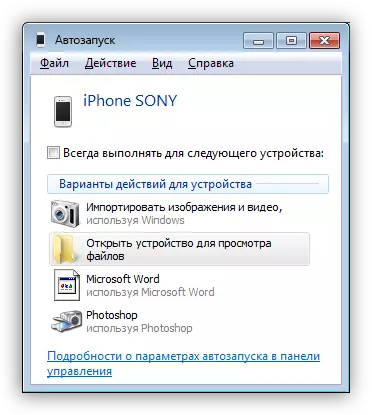
முடிவுரை
மேலே இருந்து, நீங்கள் பின்வரும் முடிவை எடுக்க முடியும்: தொலைபேசி அல்லது மாத்திரை சிக்கலான எதுவும் இல்லை. நீங்கள் மிகவும் வசதியான அல்லது மட்டுமே ஏற்றுக்கொள்ளக்கூடிய வழியைத் தேர்வு செய்யலாம் மற்றும் சாதனங்களை இணைக்க தேவையான நடவடிக்கைகளை மேற்கொள்ளலாம்.
